
Интервал (блок, диапазон) ячеек - прямоугольная область смежных или несмежных
ячеек. Он задается указанием адреса верхней левой и правой нижней ячеек, разделенных
символом двоеточие. Например: A2:G4.
ПРИМЕЧАНИЕ
Выделение несмежного диапазона ячеек производится с помощью мыши при нажатой
клавише Ctrl.
Ячейки имеют заданный формат, который можно установить из меню Формат командой
Ячейки. Эта команда имеет несколько вкладок, из вкладки Число можно выбрать
категорию значений в ячейке и задать код формата, в том числе можно создать
пользовательский формат. Чтобы ввести данные в ячейку, следует:
1. Сделать ячейку активной - поместить курсор в нужную ячейку и один раз щелкнуть
левой клавишей мыши.
2. Ввести данные прямо с клавиатуры в режиме редактирования ячейки (курсор ввода
находится внутри ячейки).
Или:
1. Дважды щелкнуть левой клавишей мыши.
2. Ввести данные в режиме редактирования строки формул (курсор ввода находится
в строке формул над рабочим листом), текст будет автоматически появляться и
в строке формул.
3. Завершить ввод одним из трех способов:
- нажатием клавиши Enter;
- щелчком мыши вне рабочего пространства изменяемой ячейки;
- щелчком мыши по "зеленой галочке" в строке формул.
Для того чтобы изменить (отредактировать) уже введенные данные, следует:
- очистить ячейку (клавиша Delete) и повторить ввод данных;
- исправить (отредактировать) содержимое ячейки, для этого:
- войти в режим редактирования, дважды щелкнув левой клавишей мыши или нажать
функциональную клавишу F2;
- изменить данные.
В ячейки можно вводить данные различных типов: текст, числа, даты, время, формулы
(которые могут включать в себя числа, знаки арифметических, логических или других
действий, производимых с данными из других ячеек, адреса ячеек или их имена,
имена встроенных функций), функции (частный случай формулы). В качестве текста
можно вводить различные комбинации букв и цифр. Текст по умолчанию выравнивается
по левому краю, а числа - по правому.
При работе в Excel часто бывает так, что расчеты проводятся быстрее, чем ввод
исходных данных. Excel предусматривает различные средства контроля ввода данных,
например, можно указать диапазон значений, в котором должно быть заключено число.
В Excel существует несколько способов, которые позволяют упростить и ускорить
процесс ввода данных:
- повторный ввод (копирование) уже существующих данных;
- автозаполнение;
- ввод прогрессий.
Для повтора (копирования) существующих данных следует:
1) выделить ячейку;
2) подвести указатель мыши к маркеру автозаполнения и перетащить рамку выделения
по всем ячейкам.
Аналогичного результата можно добиться, если воспользоваться меню Правка >
Заполнить и указать направление копирования.
Автозаполнение - заполняет выделенные ячейки выбранными (либо созданными дополнительно)
последовательностями.
Рассмотрим пример. Пусть необходимо заполнить диапазон ячеек названиями месяцев
(Январь, Февраль и т. д.). Для этого нужно:
1. Ввести в первую ячейку слово - Январь.
2. Перетащить маркер автозаполнения в нужном направлении (вверх, вниз, влево,
вправо).
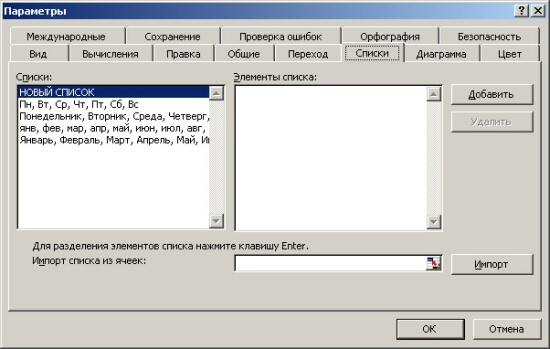
Для того чтобы создать собственную последовательность для автозаполнения, нужно:
1. Выполнить команду меню Сервис > Параметры и выбрать вкладку Списки (рис.
6.5).
2. В элементе управления Списки сделать активным пункт Новый список.
3. В поле Элементы списка ввести последовательность строк, которые должны образовать
новый список. При этом каждый элемент списка вводится с новой строки.
4. Процесс формирования нового списка завершить нажатием кнопки Добавить.
С помощью автозаполнения можно, набрав любой (не обязательно первый) элемент
последовательности, вставить все остальные (причем произвольное количество раз).
Функция ввода прогрессий позволяет оперативно создавать последовательности из
возрастающих (убывающих) по арифметическому или геометрическому закону чисел,
дат и т. п. Для создания прогрессии нужно:
1. Ввести значение первого элемента прогрессии в выбранную базовую ячейку.
2. Выделить блок ячеек, который должны будут занять члены прогрессии (либо в
дальнейшем придется указать значение последнего элемента).
3. Выполнить команду меню Правка > Заполнить > Прогрессия.
4. В появившемся диалоговом окне Прогрессия указать тип и параметры формируемой
последовательности значений (рис. 6.6).
В частности, на рис. 6.6 приводится пример создания геометрической прогрессии
из 10 членов с первым членом 3 и основанием 5.
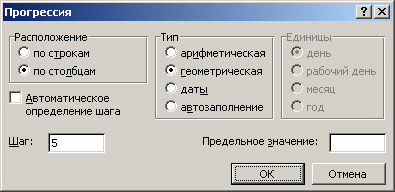
В результате получим диапазон ячеек, заполненный членами геометрической прогрессии, показанный на рис. 6.7.
Дело в том, что в его постановке и выводах произведена подмена, аналогичная подмене в школьной шуточной задачке на сообразительность, в которой спрашивается:
- Cколько яблок на березе, если на одной ветке их 5, на другой ветке - 10 и так далее
При этом внимание учеников намеренно отвлекается от того основополагающего факта, что на березе яблоки не растут, в принципе.
В эксперименте Майкельсона ставится вопрос о движении эфира относительно покоящегося в лабораторной системе интерферометра. Однако, если мы ищем эфир, как базовую материю, из которой состоит всё вещество интерферометра, лаборатории, да и Земли в целом, то, естественно, эфир тоже будет неподвижен, так как земное вещество есть всего навсего определенным образом структурированный эфир, и никак не может двигаться относительно самого себя.
Удивительно, что этот цирковой трюк овладел на 120 лет умами физиков на полном серьезе, хотя его прототипы есть в сказках-небылицах всех народов всех времен, включая барона Мюнхаузена, вытащившего себя за волосы из болота, и призванных показать детям возможные жульничества и тем защитить их во взрослой жизни. Подробнее читайте в FAQ по эфирной физике.
|
|
